1. 卸载 Word 2019:
a. 点击“开始”菜单,然后选择“设置”。
b. 在设置菜单中,点击“应用”。
c. 在应用列表中,找到“Microsoft Office 2019”,然后点击它。
d. 在应用程序详细信息中,点击“卸载”按钮。
e. 根据向导完成卸载过程。
2. 安装 Word 2010:
a. 从 Microsoft Office 官方网站下载 Word 2010 的安装程序。
b. 运行安装程序,并按照提示进行安装。
c. 在安装过程中,选择“自定义”选项,然后选择您要安装的组件(在这种情况下,选择“Word”)。
d. 完成安装过程。
请注意,在更改版本之前,请确保您已经备份了所有重要的文档和设置,以避免数据丢失。如果您对操作不熟悉,建议咨询专业技术人员以获取帮助。
轻松切换!将Word 2019变为Word 2010的实用指南

在当今数字化时代,办公软件已成为我们日常生活和工作中不可或缺的工具。其中,Microsof Word是的文字处理软件之一。随着版本的更新,许多用户可能想要回到旧版,以适应他们的需求或习惯。今天,我们将教你如何将Word 2019变回Word 2010。
一、为什么要从Word 2019切换回Word 2010?

Word 2019与Word 2010之间存在许多差异,包括界面、功能和性能。虽然新版Word提供了更多功能和更好的性能,但有些用户可能更喜欢旧版的界面和功能。切换回旧版Word可以让你更容易适应和操作。
二、如何将Word 2019切换回Word 2010?
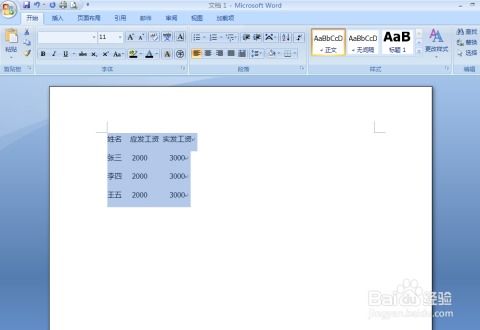
1.通过控制面板卸载Word 2019
你需要通过控制面板卸载Word 2019。在Widows系统中,打开控制面板,选择“程序”选项,然后选择“卸载程序”。在程序列表中找到“Microsof Office 2019”或“Microsof Office 365”,然后单击右键选择“卸载”。按照提示完成卸载过程。
2.安装Word 2010
卸载完Word 2019后,你需要安装Word 2010。打开Microsof官网或软件下载网站,搜索“Microsof Office 2010”或“Microsof Word 2010”,并选择合适的版本下载。安装过程与普通软件安装类似,按照提示完成安装即可。
3.启动Word 2010
安装完成后,打开Word 2010并验证是否成功切换。你可以创建一个新文档或打开已有的文档来测试软件功能和性能。确保一切正常并满足你的需求。
三、注意事项
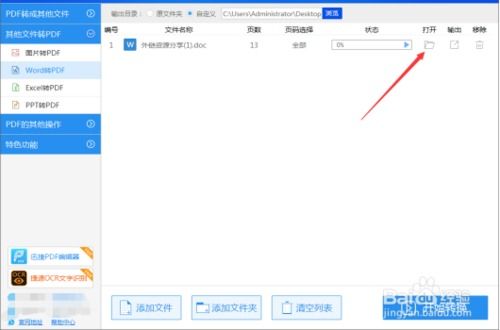
在切换版本之前,请确保你已经备份了所有重要文件和数据。请注意以下几点:
1.在卸载新版Word之前,请确保你已经关闭所有打开的Word文档和应用程序。
